Ustaw datę wygaśnięcia na udostępnionych plikach Dysku Google
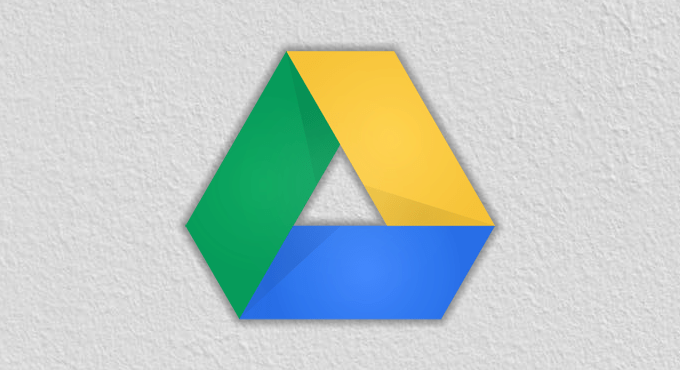
- 3614
- 874
- Pan Jeremiasz Więcek
Google Drive pojawił się jako jeden z najlepszych i najpopularniejszych sposobów udostępniania plików między klientami, współpracownikami i przyjaciółmi, nie wymagając od nich bezpośredniego pobierania.
Dziesięć lat temu wysyłałbyś te pliki jako załącznik e -mail lub link z witryny takiej jak Megaupload lub Mediafire. Radujmy się, że te dni są za nami.
Spis treści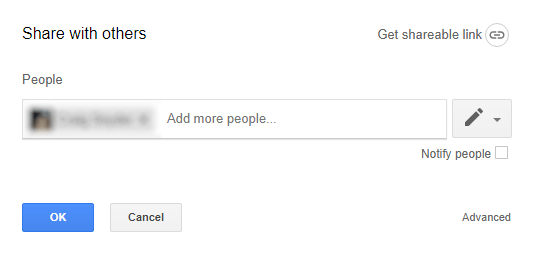
Kliknij OK przycisk, aby wysłać Twoje zaproszenia do udostępnienia pliku, gdy będziesz gotowy. Następnie będziesz chciał ponownie otworzyć ten sam plik i ponownie kliknąć niebieski Udział przycisk lub kliknij prawym przyciskiem myszy w pliku i kliknij Udostępnij. Tym razem kliknij Zaawansowany w prawym dolnym rogu światła.
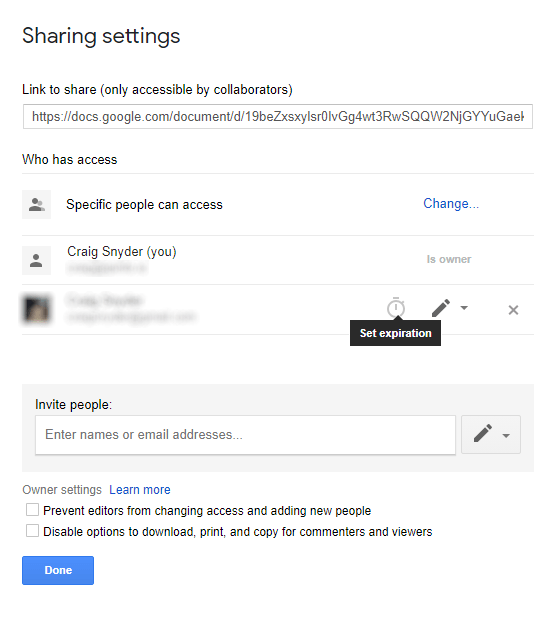
Tutaj, jeśli unosisz się nad rządem któregokolwiek z użytkowników, z którymi udostępniasz plik, pojawi się ikona timera, która odczytuje „Ustaw wygaśnięcie„Kiedy go unosisz. Jeśli nie widzisz tej ikony, może to oznaczać, że nie używasz konta w ramach kompatybilnej organizacji G Suite. Jeśli to zrobisz, kliknij na to.
Innym powodem, dla którego możesz tego nie zobaczyć, jest to, że Google zaktualizował interfejs GUI na Dysk Google. Zamiast tego może być konieczne kliknięcie małej opuszczonej obok ich nazwy, a następnie kliknąć Daj tymczasowy dostęp.
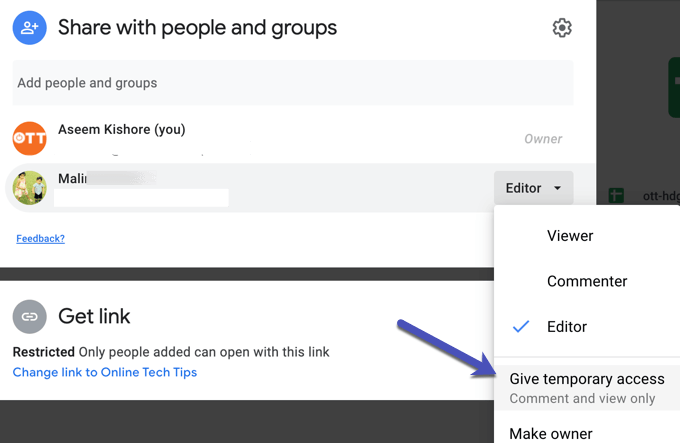
Teraz zobaczysz okno takie jak dwa. Najlepszym obrazem jest nowsza wersja Dysu Google i najprawdopodobniej to, co spotkasz.
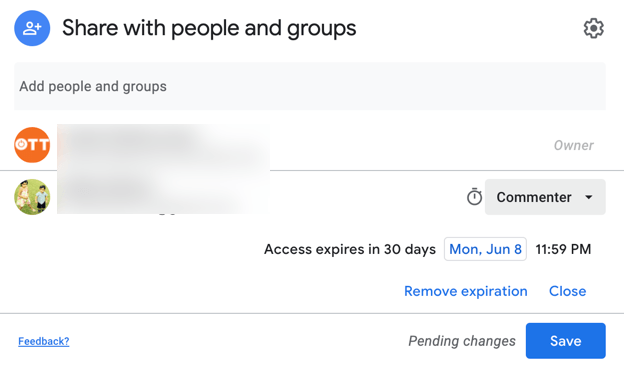
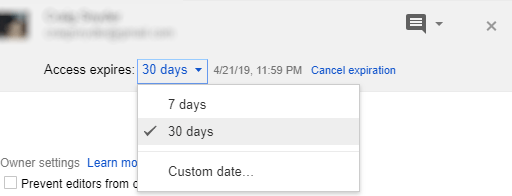
Powinno to spowodować pojawienie się opcji ważności dostępu. Kliknięcie menu rozwijanego ujawni wspólne daty 7 dni i 30 dni lub możesz kliknąć Data niestandardowa… Aby ustawić własną datę ważności.
Ustawienie niestandardowej daty pozwoli Ci wybrać dzień z widoku kalendarza. Jedynym haczykiem jest to, że nie możesz wybrać czasu, tylko data-plik wygaśnie minutę przed północą w dowolnym dniu, w którym wybierasz.
Gdy jesteś zadowolony z tego, jak skonfigurowałeś wygaśnięcie udostępnionego dostępu do pliku, kliknij Zapisz zmiany i wtedy Zrobione. Otóż to!
Ważną rzeczą, o której należy pamiętać, jest to, że użytkownicy nadal będą mogli skutecznie utrzymać plik po dniu wygaśnięcia, pobierając go. Aby temu zapobiec, chcesz ustawić ich dostęp, aby umożliwić im tylko przeglądanie pliku (nie edytować go) i włączyć „Wyłącz opcje do pobierania, drukowania i kopiowania dla komentatorów i przeglądarzy" opcja.
Jeśli masz konto w ramach organizacji bez prawej galu, wygaśnięcie dostępu do pliku jest jednym z wielu niewykorzystanych korzyści, które możesz wykorzystać. Zajm to tylko kilka sekund, więc nie pozwól, aby te poufne pliki zwisały na zawsze!
W przypadku, że G Suite nie jest wystarczająco bezpieczny lub spełniający twoje standardy, alternatywnie mamy świetny przewodnik, jak skonfigurować własną pamięć w chmurze. Sprawdź to, aby uzyskać pełną kontrolę nad udostępnianiem w chmurze.
- « Wskazówki mikrofonowe, jak zmniejszyć szum tła i uzyskać lepszy dźwięk
- Jak automatycznie informować oprogramowanie komputera »

